Manage Workloads
Trong bảng điều khiển Cloud Z CP, bạn có thể xem và quản lý các tài nguyên Kubernetes cho tất cả các cụm đã đăng ký. Quản lý tài nguyên được tổ chức thành ba menu: Workloads, Networking và Storages.
Để quản lý các workloads Kubernetes, hãy chọn Workloads từ menu bên:
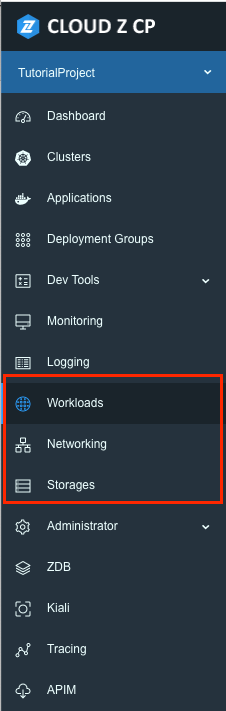
Sau đó, nó sẽ mở màn hình Quản lý Tài nguyên Kubernetes:
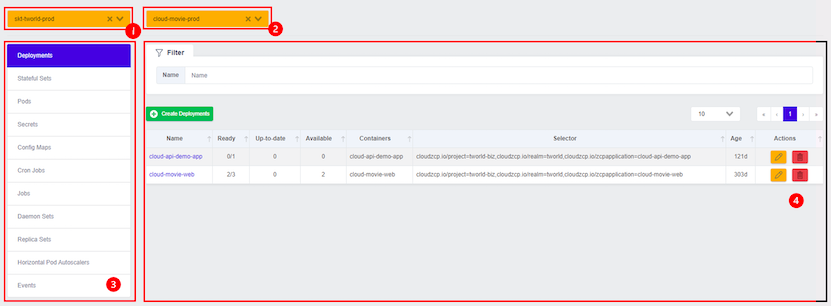
➀ Select a cluster: Đây là danh sách các cụm được sử dụng trong dự án, và danh sách trong hộp kết hợp Namespace sẽ thay đổi khi bạn chọn một cụm.
➁ Select Namespace: Chọn namespace mà bạn muốn tìm kiếm tài nguyên. Khi bạn chọn Namespace, một danh sách các tài nguyên của loại hiện tại được chọn sẽ được hiển thị.
➂ Select a resource type: Đây là danh sách các loại tài nguyên được cung cấp bởi Nền tảng Hiện đại hóa. Chọn để hiển thị danh sách các tài nguyên.
➃ Resource list screen: Một danh sách các loại tài nguyên tồn tại trong cụm đã chọn, Namespace được hiển thị. Nó có thể tìm kiếm theo giá trị Tên và cung cấp chức năng phân trang khi có nhiều tài nguyên. Các cột trong bảng tài nguyên là các mục xuất hiện khi bạn thực hiện một truy vấn đầu ra rộng với kubectl cli.
Sử dụng tài nguyên Deployments trong Workloads làm ví dụ, chi tiết của màn hình danh sách tài nguyên trông như thế này:
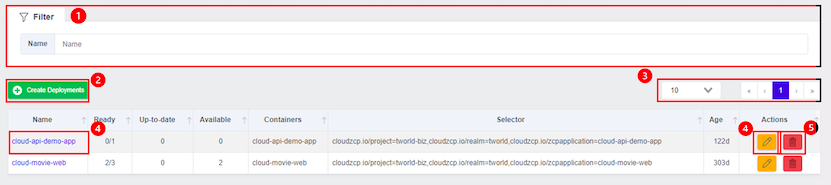
➀ Filtering feature: Bạn có thể sử dụng tính năng lọc để lọc danh sách các tài nguyên Deployments theo tên của tài nguyên.
➁ Create Deployments resource: Nhấp vào nút để đi đến màn hình Tạo tài nguyên Deployments.
➂ Paging function: Bạn có thể thay đổi số lượng danh sách trên mỗi trang và di chuyển trang.
➃ Deployments resource detail page: Nhấp vào tên của tài nguyên hoặc nhấp vào nút Chỉnh sửa trong Hành động để đi đến màn hình chi tiết và chỉnh sửa.
➄ Delete Deployments resource: Tính năng này cho phép bạn xóa tài nguyên đã chọn.
Tra cứu Tài nguyên Kubernetes (Sự kiện)
Màn hình tra cứu tài nguyên loại Sự kiện cung cấp danh sách các sự kiện đã xảy ra trên các tài nguyên Kubernetes trong cụm và namespace đã chọn.
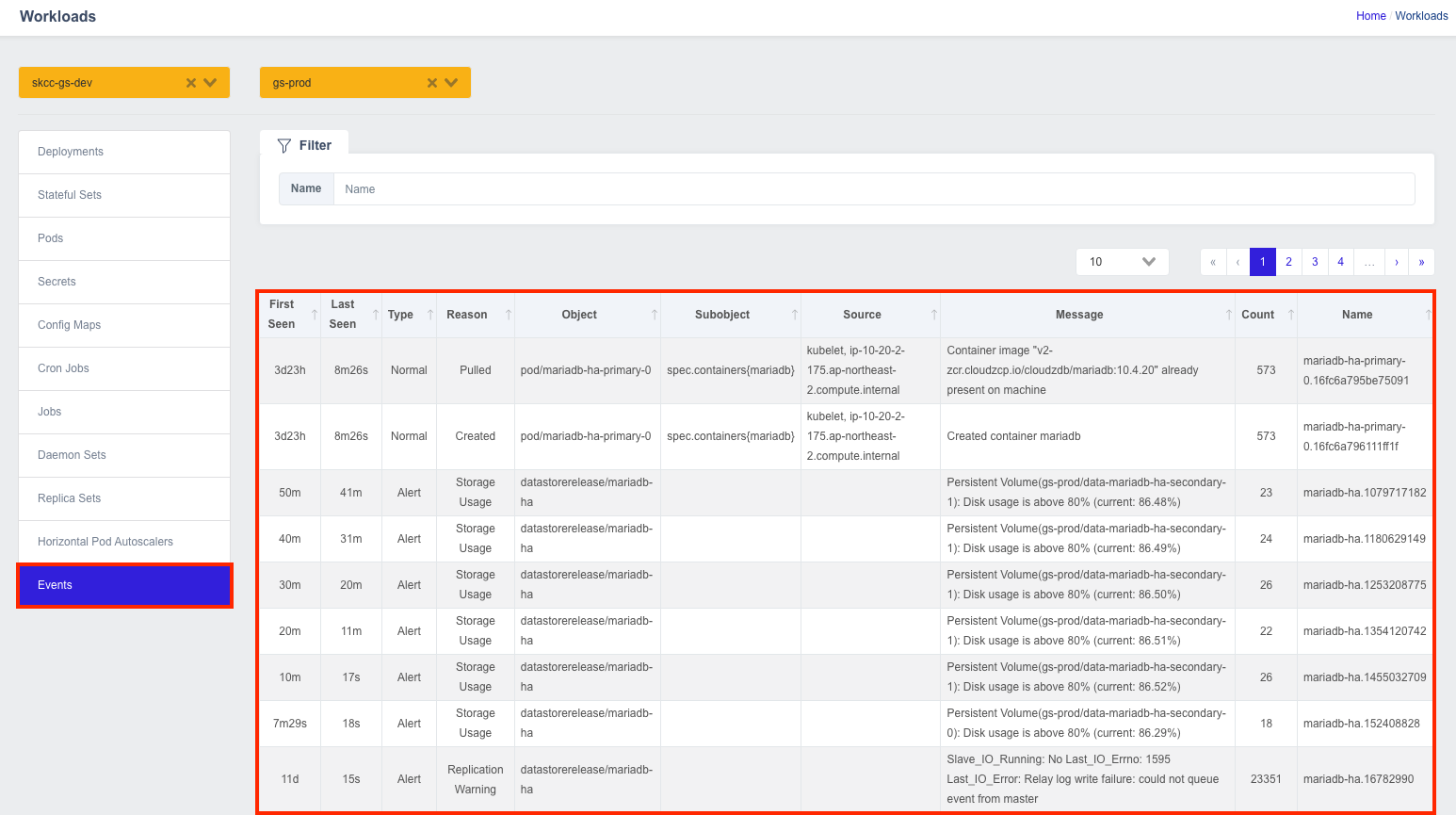
Đối với tài nguyên Sự kiện, các mục sau đây được truy xuất:
- First Seen: Hiển thị khi sự kiện được ghi lại lần đầu tiên.
- Last Seen: Hiển thị thời gian gần đây nhất mà sự kiện xảy ra.
- Type: Loại của sự kiện được hiển thị. ('Normal', 'Warning', Loại Tùy chỉnh)
- Reason: Hiển thị lý do cho sự thay đổi trạng thái của đối tượng.
- Object: Tên của đối tượng mục tiêu mà sự kiện xảy ra được hiển thị.
- SubObject: Hiển thị một đối tượng con tùy chọn của đối tượng.
- Source: Hiển thị tên của thành phần và nút nơi sự kiện xảy ra.
- Message: Hiển thị mô tả của sự kiện đã xảy ra.
- Count: Hiển thị số lần sự kiện xảy ra.
- Name: Hiển thị tên và ID của thành phần nơi sự kiện xảy ra.
Quản lý Thông tin Tài nguyên Kubernetes
Chọn tài nguyên mà bạn muốn tìm hiểu thêm từ danh sách tài nguyên để đi đến màn hình chi tiết tài nguyên. Tài nguyên Pod được tổ chức thành bốn tab: YAML, Tổng quan, Terminal và Logs, trong khi các tài nguyên khác chỉ có tab YAML và Tổng quan.
Cấu trúc màn hình nội bộ của mỗi menu tương tự, vì vậy chúng tôi sẽ tham khảo các tài nguyên Pod phong phú tính năng nhất trước.
YAML
Bạn có thể xem chi tiết của tài nguyên ở định dạng YAML. Bạn có thể tải xuống dưới dạng tệp bằng cách nhấp vào nút Tải xuống, chỉnh sửa nó và thực hiện các thay đổi đối với tài nguyên thực tế bằng cách nhấp vào nút Lưu.
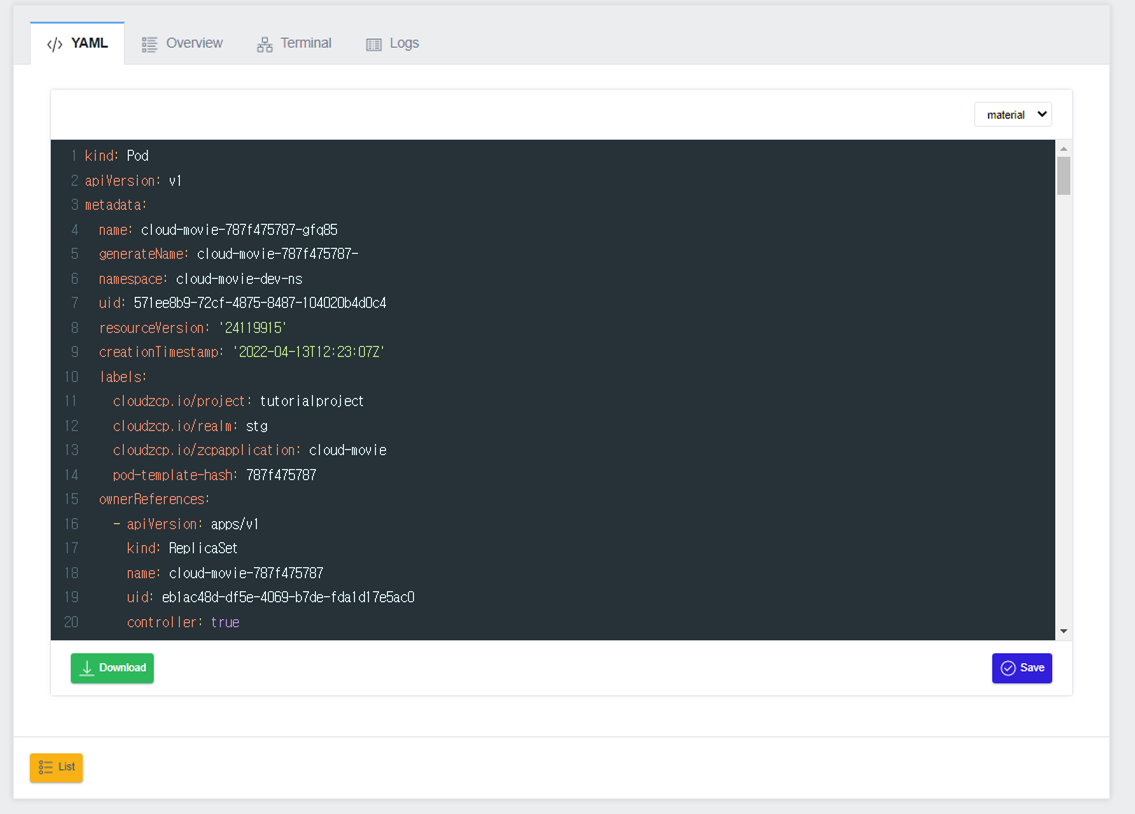
Tổng quan
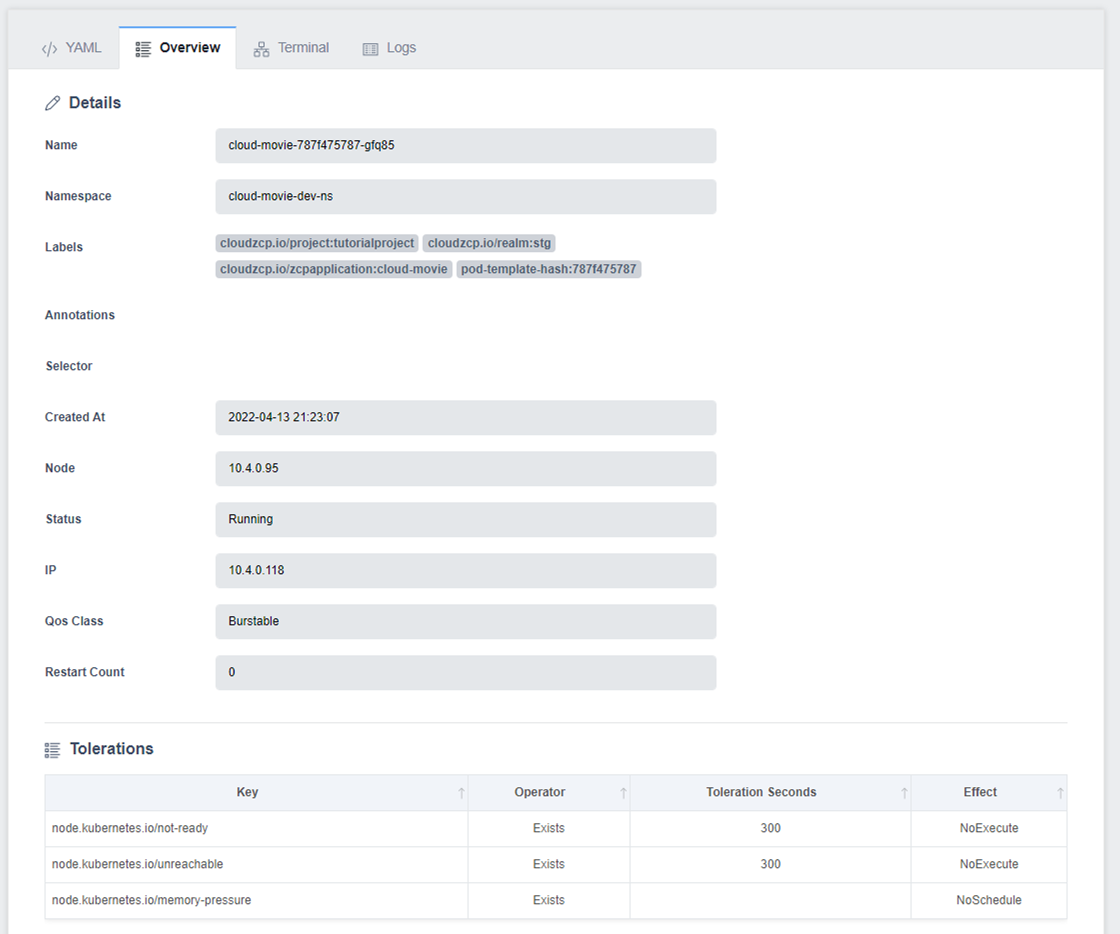
Terminal
Tab này chỉ có sẵn cho Pods. Kết nối một phiên SSH đến một container bên trong pod. Chọn container mà bạn muốn kết nối, và phiên sẽ kết nối ngay lập tức. Nếu bạn không có shell bên trong Pod hoặc không có quyền, bạn sẽ không thể kết nối.
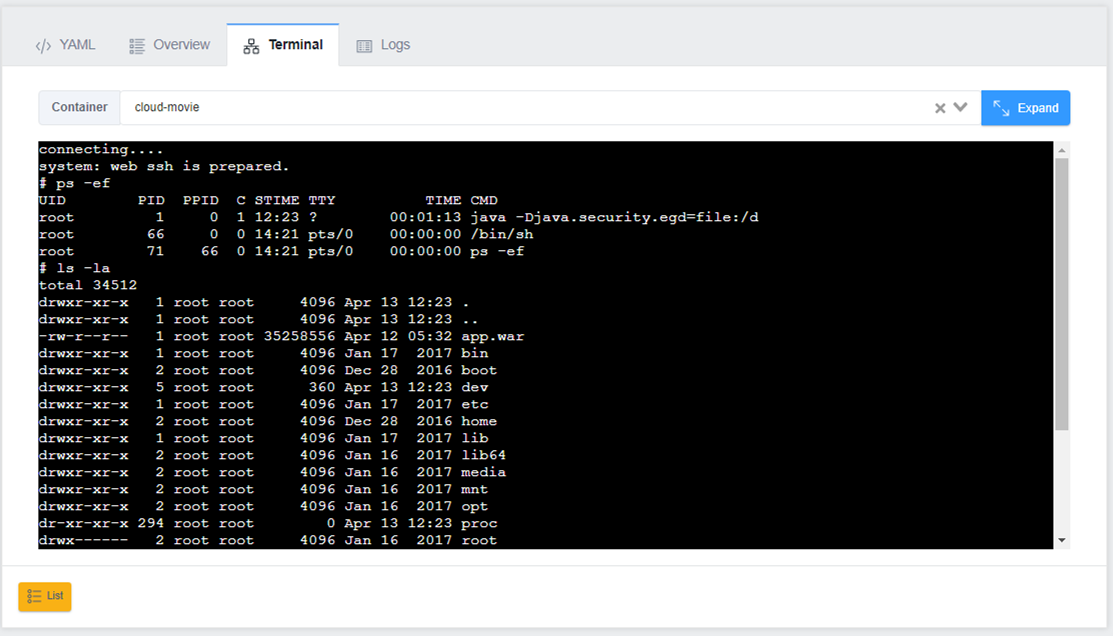
Logs
Tab này chỉ có sẵn cho Pods. Xem các log được tạo bởi các container bên trong một Pod. Chọn một container và nhấp vào nút Streaming để xem log trực tiếp.
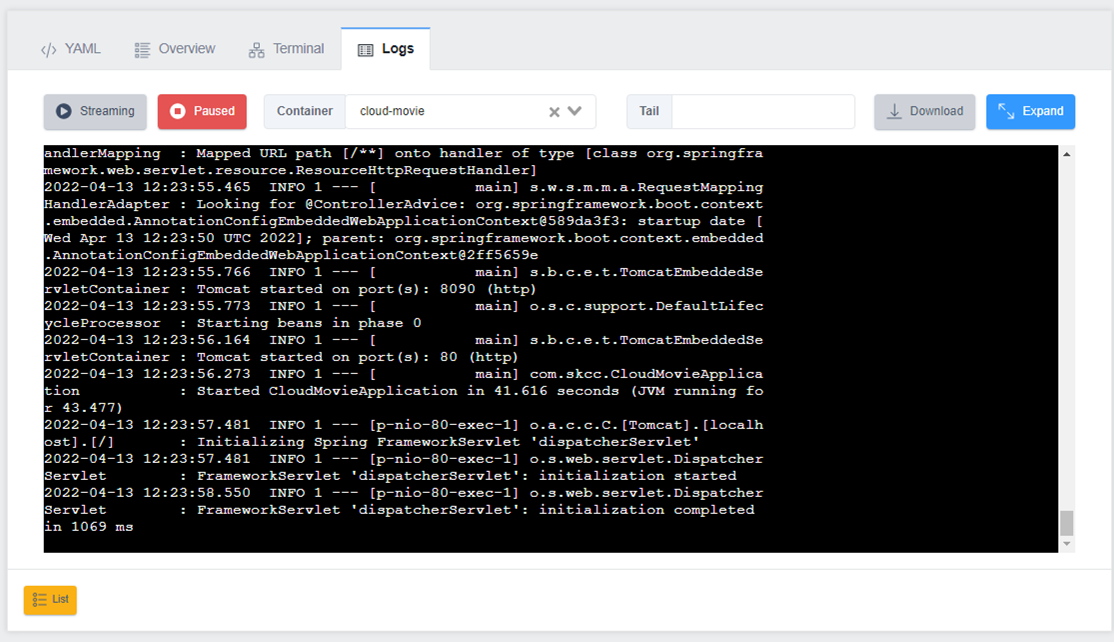
Xóa một Tài nguyên Kubernetes
Bạn có thể xóa một tài nguyên Kubernetes:

Trên màn hình danh sách tài nguyên Kubernetes. Trong cột Hành động bên phải, nhấp vào nút hành động Delete. Sau đó, cửa sổ pop-up Xác nhận xóa tài nguyên sẽ được hiển thị:
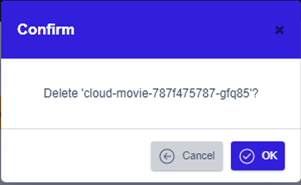
Kiểm tra tên của tài nguyên mà bạn muốn xóa, và nhấp vào nút OK để xóa tài nguyên.